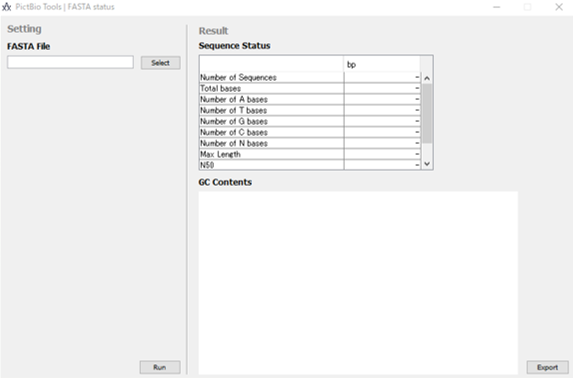NGS フリーソフトにて配布を始めました「VCF to Table」の使い方をご説明いたします。このソフトは変異のステータスを記述するのによく用いられるファイル形式である VCF ファイルをエクセルで見やすよう変換いたします。
ここでの説明にはソフトの動作テストと同じ環境である Windows10、Java8 の条件で行っております。
ファイルの指定
起動後の画面は以下のようになっております。左の設定領域と、右の結果表示領域にわかれています。先ずは設定領域にある「VCF File」の「Select」ボタンを押してください。
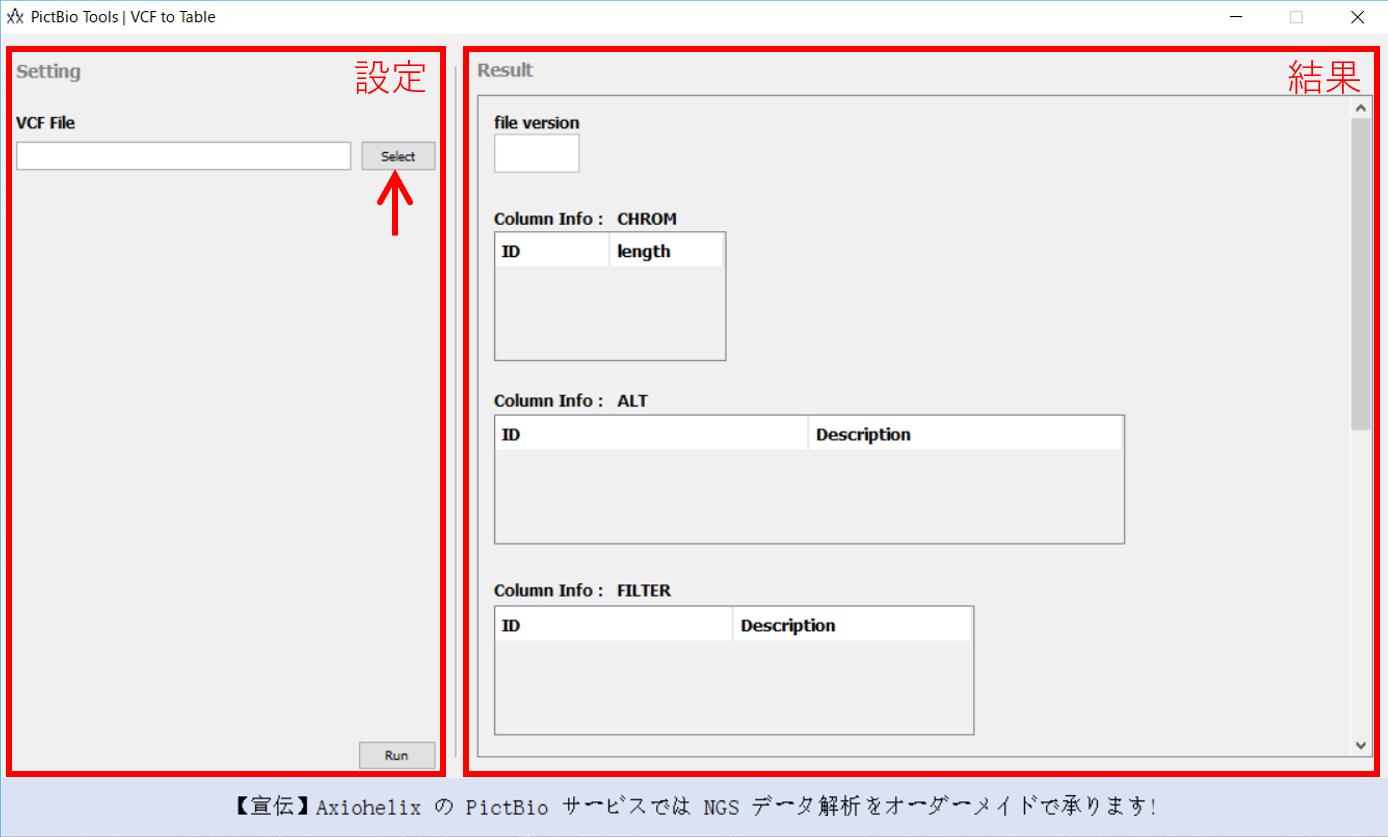
ファイル選択のダイアログが開くので、VCF ファイルを選択して「開く」を押してください。
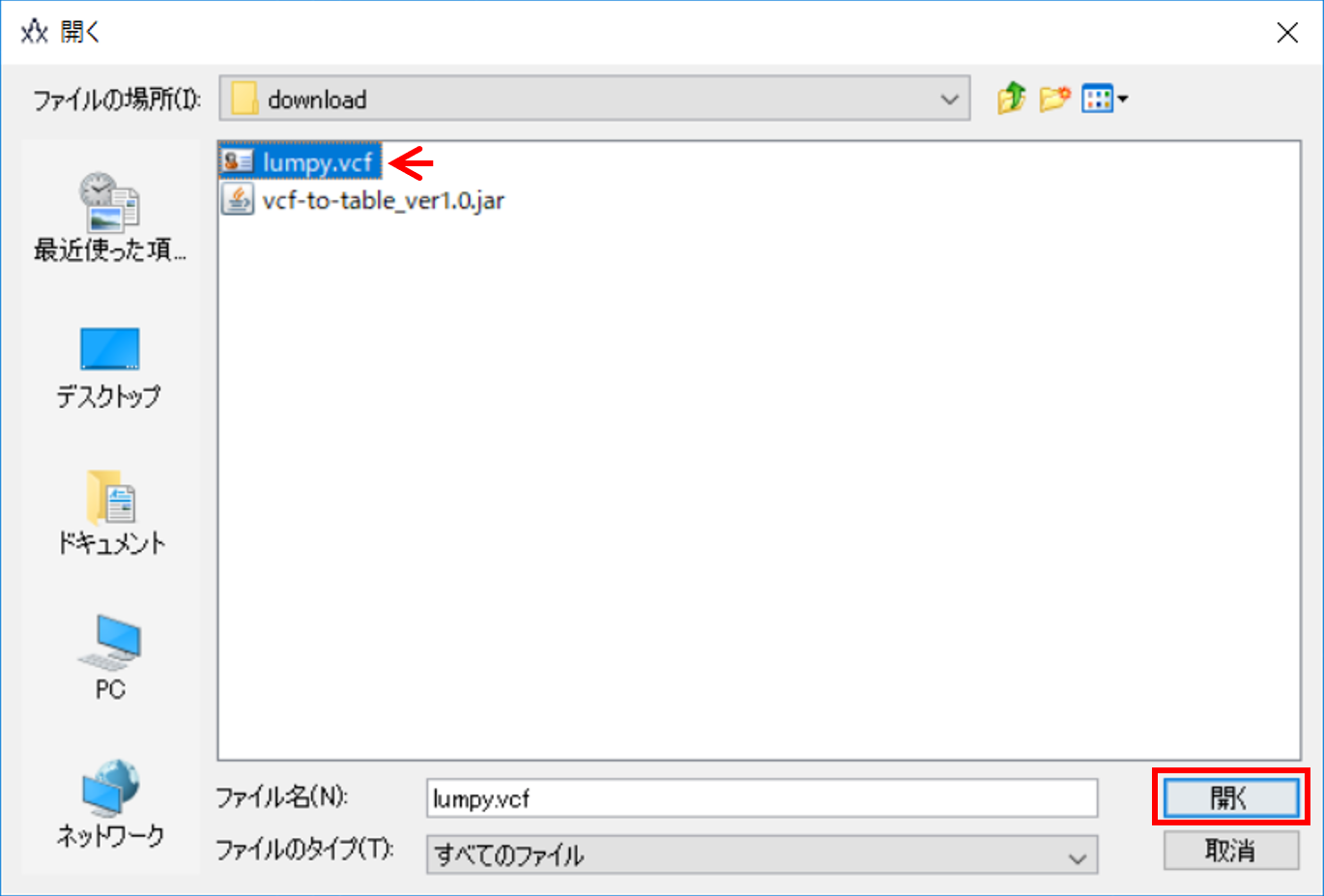
実行
ファイルを選択したらファイル名が表示されます。左の設定領域にある「Run」ボタンを押すことで実行が行われます。
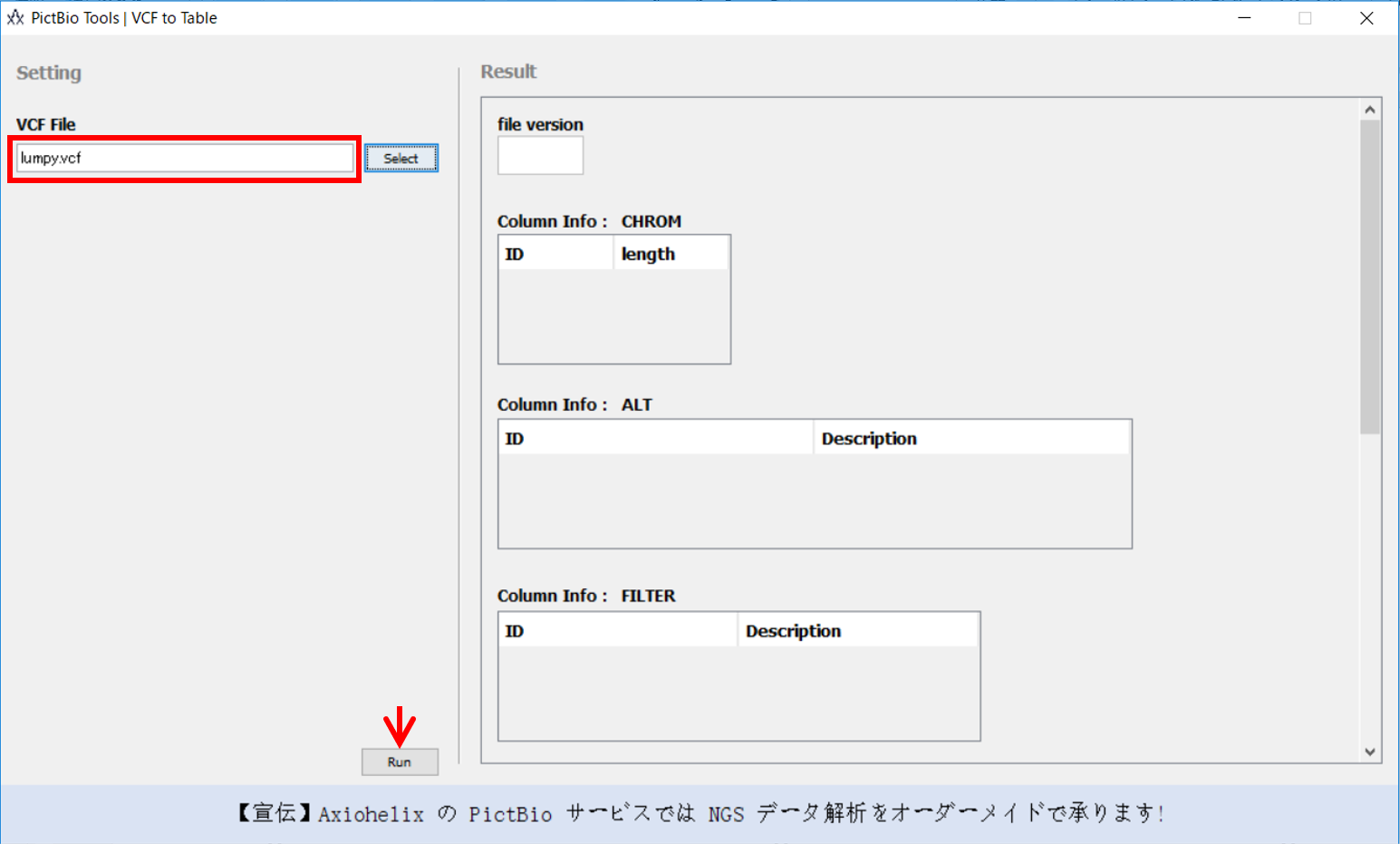
計算が完了すると「Successfully completed.」というダイアログメッセージが表示されます。右の結果表示領域にカラム情報が表示されます。表示が切れている箇所はカラムの間にマウスポインタを置き、ドラックすることで広げることができます。
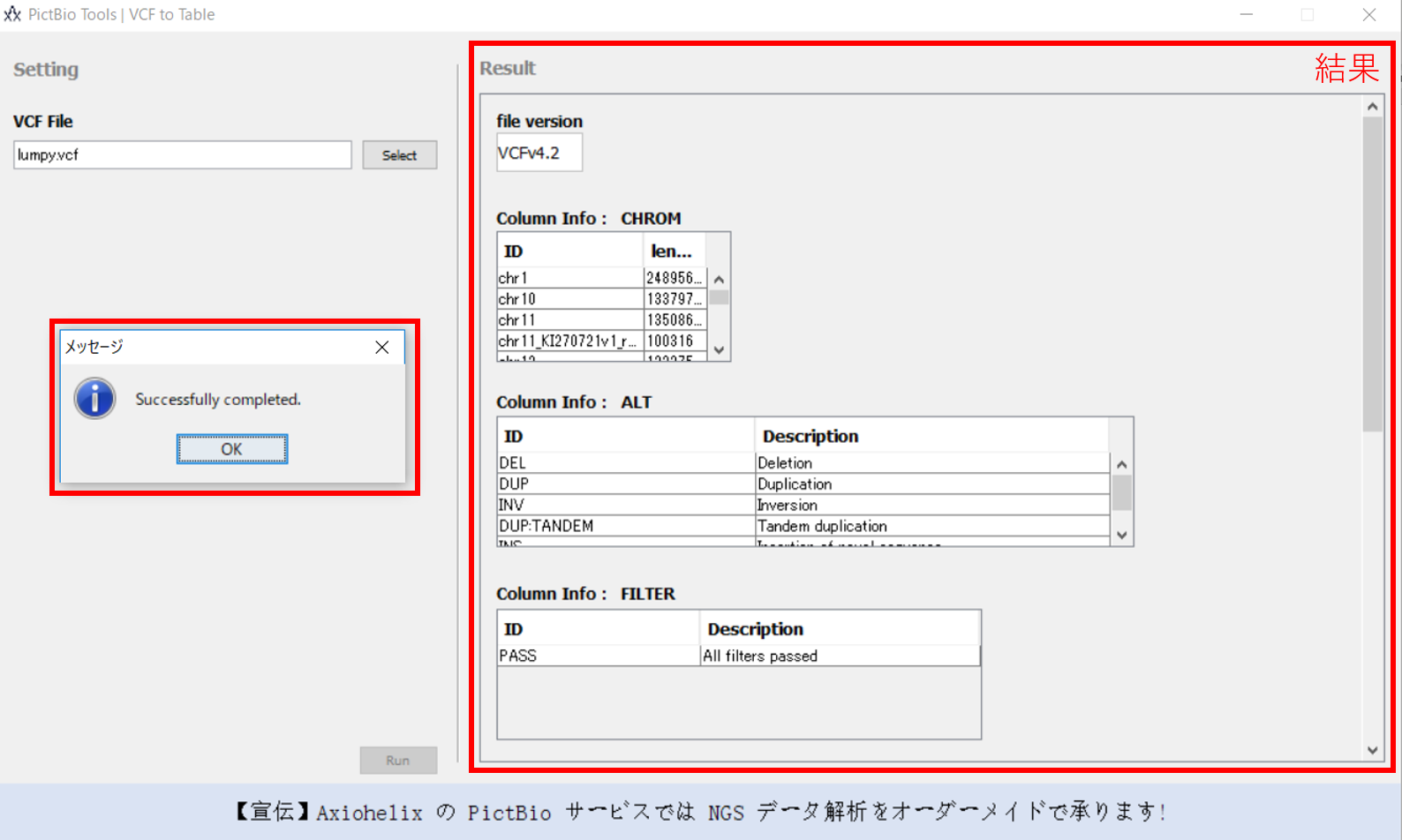
表示される内容
| 項目 | 内容 | 例 | ||||||||
| file version | VCFファイルのフォーマットのバージョン | VCFv4.2 | ||||||||
| Column Info : CHROM | リファレンスのIDとそれぞれの長さを表示。CHROM カラムの値に ID が使われる。 |
|
||||||||
| Column Info : ALT | ALT カラムに使われる値とその説明。表では ALT カラムの値に ID が使われる。 |
|
||||||||
| Column Info : FILTER | FILTER カラムに使われる値とその説明。表では FILTER カラムの値に ID が使われる。 |
|
||||||||
| Column Info : INFO | INFO カラムに格納されている値のタグとその説明。表ではタグごとカラムが作成される。 |
|
||||||||
| Samples | サンプル名のリスト。サンプルの変異情報カラムにつけられている名称。 | NA | ||||||||
| Column Info by Samples : FORMAT | サンプルの変異情報カラムに格納されている値のタグとその説明。表ではタグごとカラムが作成される。 |
|
ファイル出力
右の結果表示領域を下にスクロールしていった先にある「Export」ボタンを押すことでファイル出力ができます。
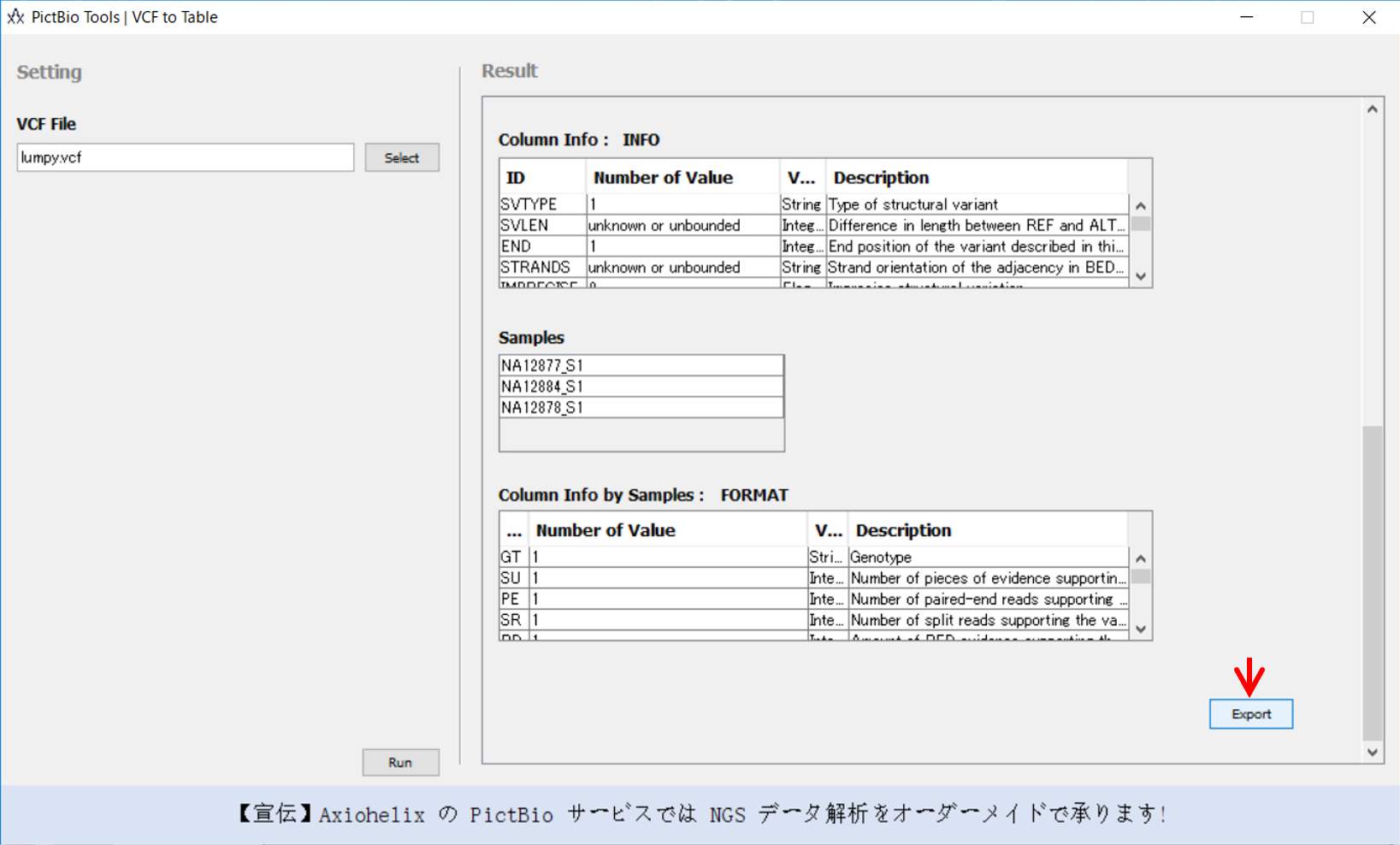
開いたダイアログにファイル名を記入し「保存」ボタンを押すことで出力が実行されます。
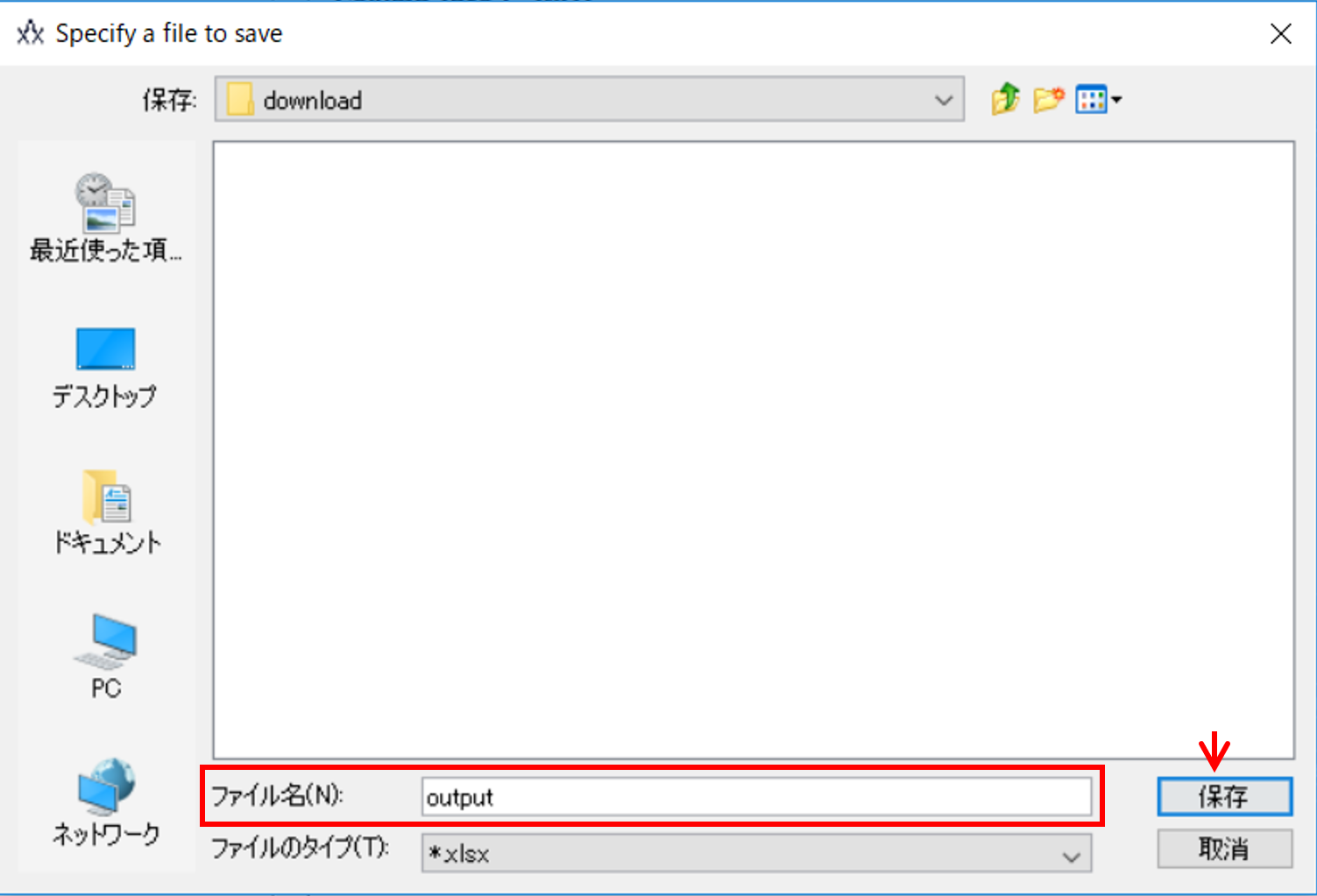
ファイルの作成が完了すると「Exporting completed successfully.」というダイアログメッセージが表示されます。
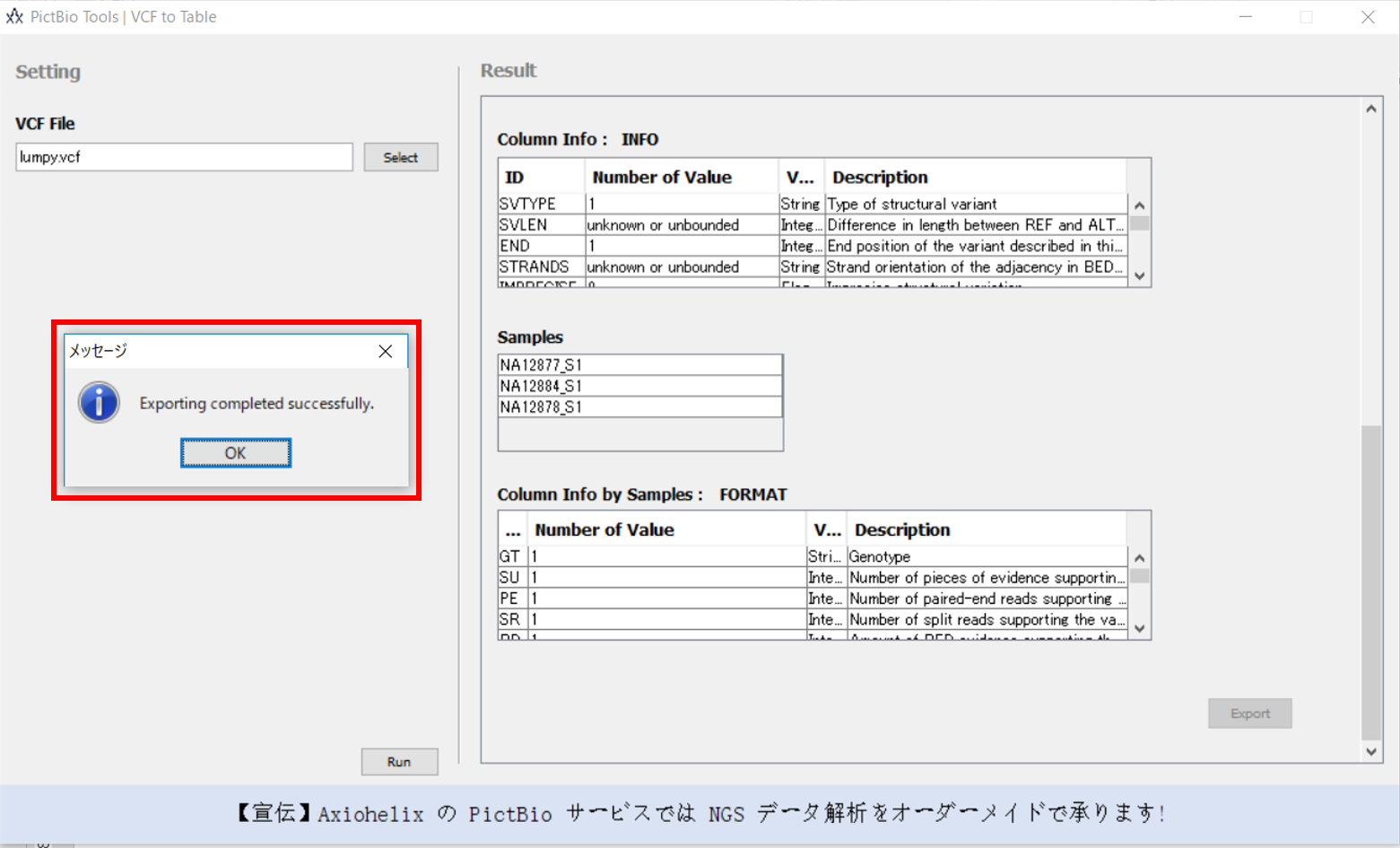
output.xlsx は以下のように表形式で変異情報を見ることができます。

INFO カラムは複数タグ情報が1カラムに収まっていたものを分割して表示します。各カラムが何を表すかは、ツールの右の結果表示領域の「Column Info : INFO」で確認できます。
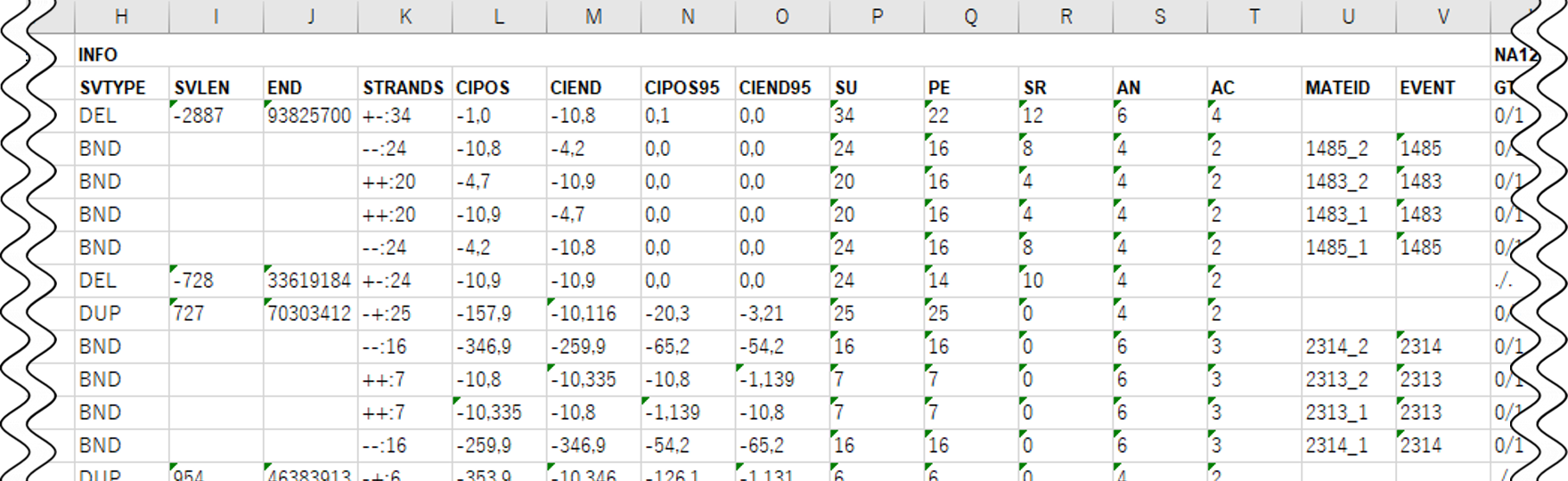
サンプルカラムもサンプルごとに、複数タグ情報が1カラムに収まっていたものを分割して表示します。各カラムが何を表すかは、ツールの右の結果表示領域の「Column Info by Samples : FORMAT」で確認できます。
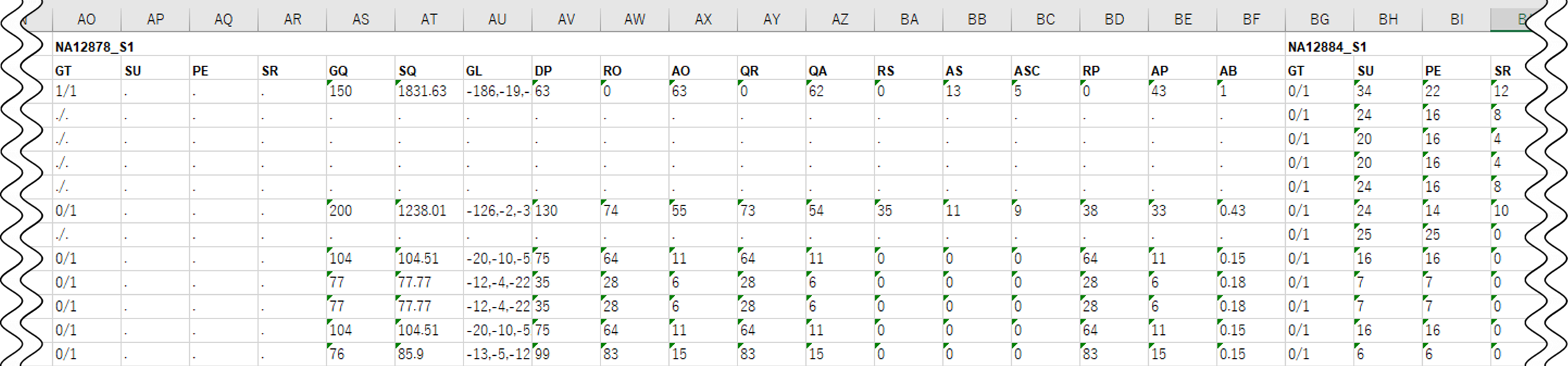
エクセルのウインドウ枠の固定や、フィルター機能を使えばさらに快適に表が見れます。是非ご活用ください。